Guia prático para aproveitar ao máximo o Google Drive no Android
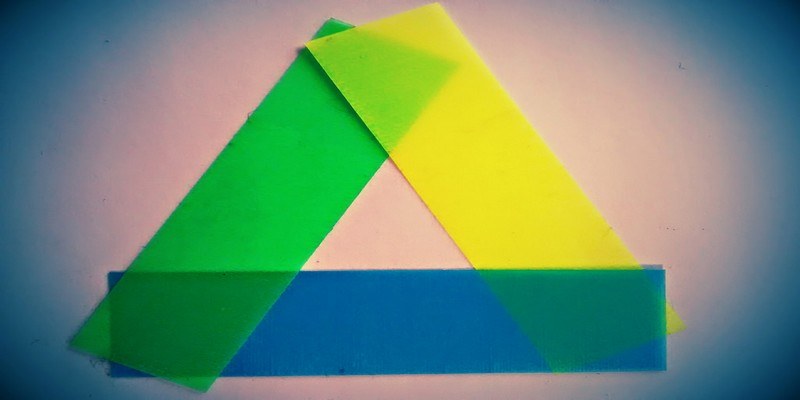
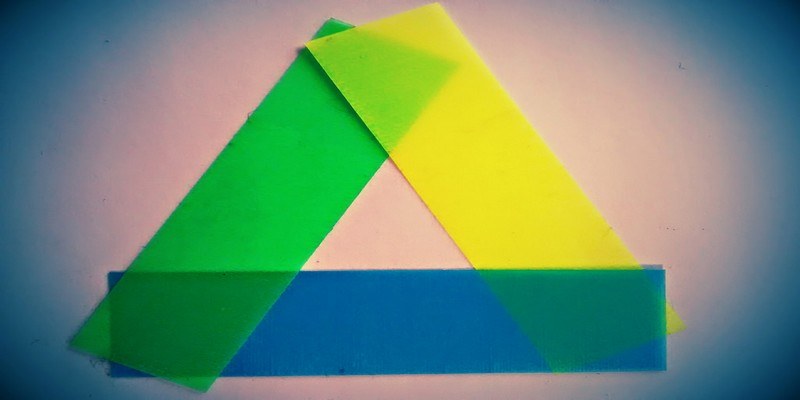
Instalar Google Sheets e Docs sem abrir a Play Store
Muita gente supõe que é preciso abrir a Play Store para instalar apps do Google. No Android, existe um atalho direto pelo app do Drive. Esse caminho economiza tempo quando você quer apenas adicionar Sheets ou Docs rapidamente.
Passos rápidos
- Abra o Google Drive no dispositivo.
- Toque no botão azul no canto inferior direito.
- Escolha Google Sheets ou Google Docs na lista de opções.
- Toque em
Obter o SheetsouObter o Docsquando aparecer. O Drive irá abrir a Play Store e iniciar a instalação.
Dica de UX
- Se a Play Store pedir autenticação, conclua o login e a instalação prosseguirá.
- Esse fluxo funciona quando o app do Drive detecta que o aplicativo complementar não está instalado.
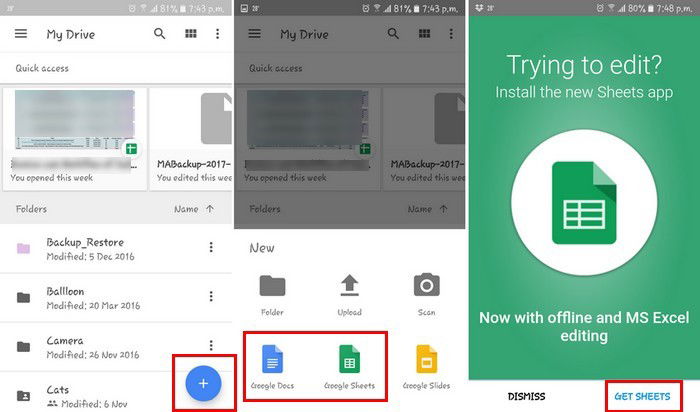
Fazer backup do Android no Google Drive
Fazer backup é a primeira linha de defesa contra perda de dados. O Android pode enviar automaticamente backups do sistema, contatos, calendário, apps e fotos para o Google Drive.
Como ativar
- Abra
Configuraçõesdo Android. - Vá em
SistemaouBackupconforme a sua versão de Android. - Ative
Fazer backup dos meus dadosouBackup e redefiniçãoe ligueRestaurar automaticamente.
Notas importantes
Importante: o backup padrão costuma incluir contatos, calendário, dados de apps e configurações do dispositivo. Fotos e vídeos podem estar no Google Fotos, com configurações próprias de sincronização.
Se o app do Drive não estiver instalado, o serviço de backup do Android ainda pode salvar dados na sua conta Google se você autorizar nas configurações do sistema.
Mini playbook de recuperação
- Verifique a conta Google usada para backup antes de migrar o aparelho.
- Ao configurar um novo aparelho, escolha restaurar de backup e confirme a conta.
- Baixe apps grandes por Wi‑Fi para economizar dados móveis.
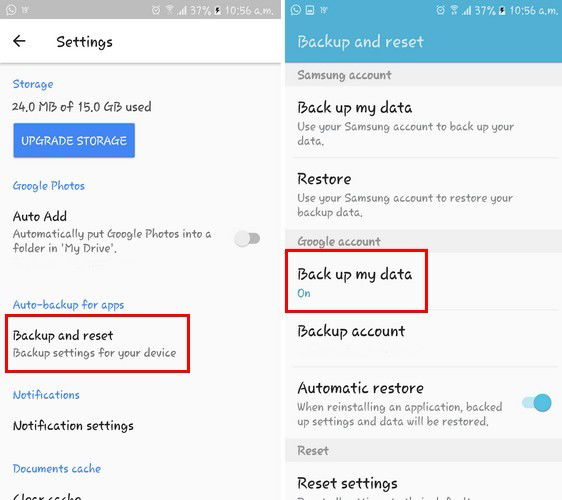
Usar o scanner integrado do Google Drive
O Drive tem um scanner embutido que salva documentos como PDF diretamente na nuvem. Para tarefas rápidas de digitalização ele costuma ser suficiente, evitando instalar outro app.
Passos para digitalizar
- Abra Google Drive.
- Toque no sinal de mais no canto inferior direito.
- Escolha
Digitalizare a câmera será aberta. - Capture a imagem, ajuste bordas e deixe o Drive processar.
- Toque no check para salvar como PDF na sua conta.
Quando refazer a captura
- Use o botão de recarregar para re-scans quando a imagem sair desfocada.
- Ajuste o corte manualmente se o documento tiver fundo irregular.
Mini metodologia de digitalização para qualidade consistente
- Use luz natural e superfície neutra.
- Mantenha a lente limpa e o telefone estável.
- Verifique contraste e recorte antes de salvar.
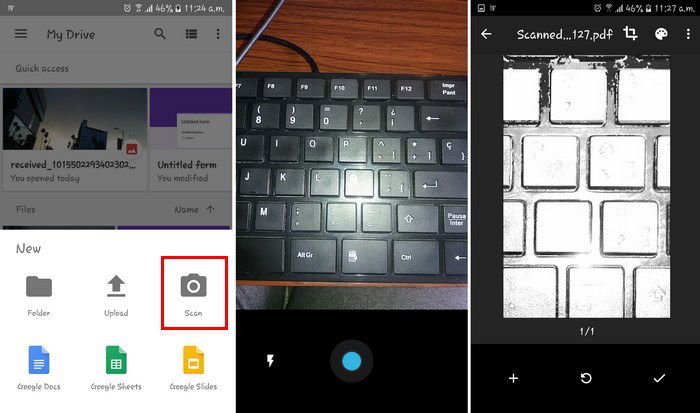
Adicionar atalho de pasta à tela inicial do Android
Se você acessa sempre as mesmas pastas, um atalho na tela inicial economiza toques.
Como criar
- No Google Drive, abra a pasta desejada.
- Toque nos três pontos ao lado do nome da pasta.
- Procure e selecione
Adicionar atalho à tela inicial.
Verifique permissões
- Nem todos os lançadores de Android exibem atalhos do Drive da mesma forma. Se não encontrar a opção, experimente o lançador padrão do fabricante.
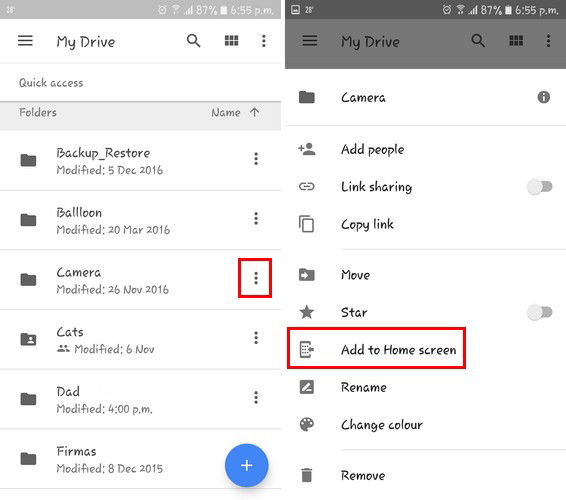
Abrir arquivo do Drive em outro app
Arquivos abertos no Drive costumam abrir dentro do próprio app. Para usar um editor ou visualizador específico, escolha Abrir com.
Como fazer
- Toque nos três pontos ao lado do arquivo.
- Selecione
Abrir com. - Escolha o app disponível para aquele tipo de arquivo.
Exemplos
- Imagens: galerias, editores de fotos.
- PDFs: visualizadores dedicados.
- Documentos: apps de edição compatíveis.
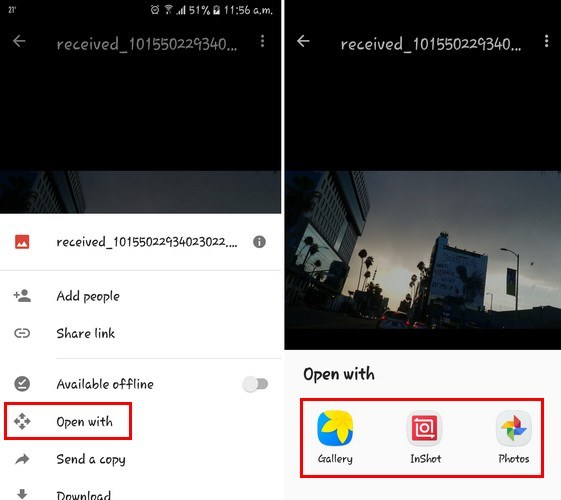
Ver atividade recente do Google Drive
Trabalhar em documentos com outras pessoas exige saber quem alterou o quê. A tela de detalhes mostra edições, comentários e compartilhamentos.
Como acessar
- Na tela principal do Drive, toque nos três pontos ao lado de um arquivo.
- Seleccione
Detalhespara abrir o painel de atividade.
O que você verá
- Histórico de edições.
- Usuários que acessaram ou editaram o arquivo.
- Datas e horas aproximadas das ações.
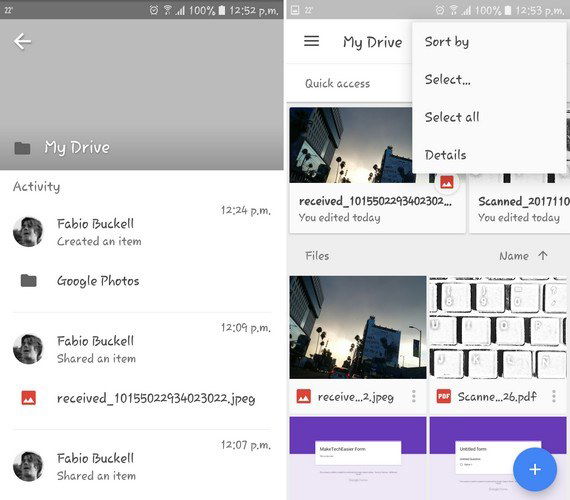
Quando esses truques falham
- Instalação travada: limpar cache da Play Store e tentar novamente costuma resolver.
- Backup incompleto: verifique espaço disponível na conta Google e permissões do app de backup.
- Scanner com baixa qualidade: tente outro ângulo, mais luz ou use um app de scanner dedicado quando precisar de OCR avançado.
Alternativas e complementos
- Google Fotos para backup de fotos com controle de qualidade e versões.
- Apps de scanner avançados com OCR se precisar extrair texto com alta precisão.
- Aplicativos de gerenciamento de arquivos para atalhos mais avançados e sincronização seletiva.
Segurança, privacidade e conformidade
- Dados salvos no Drive ficam vinculados à sua conta Google e seguem as políticas de privacidade do Google.
- Para dados sensíveis, ative verificação em duas etapas na conta Google e use dispositivos com tela bloqueada.
- Em ambientes corporativos, prefira contas gerenciadas pela organização para controle de políticas e logs.
Notas sobre GDPR e dados pessoais
- Se você processa dados de cidadãos da UE, verifique contratos e políticas da sua organização com o provedor de nuvem.
- Limite o compartilhamento público e revise permissões regularmente.
Checklist rápido por papel
Usuário final
- Ativar backup automático.
- Configurar Google Fotos para imagens, se aplicável.
- Criar atalhos de pastas frequentes.
Administrador de TI
- Aplicar políticas de retenção e DLP no console do Google Workspace.
- Verificar auditorias e logs de atividade.
- Forçar autenticação de dois fatores e gerenciar dispositivos.
Pequena ficha com números e limites conhecidos
- Armazenamento gratuito do Google Drive: 15 GB compartilhados com Gmail e Google Fotos.
- Formato de digitalização padrão do Drive: PDF.
- Backup automático: depende das permissões e do espaço disponível na conta.
Perguntas frequentes
- Posso digitalizar multipágina com o Drive
Sim. Após capturar a primeira página, use o botão de mais para adicionar páginas e salvar todas num único PDF.
- O backup do Android consome dados móveis
Depende das configurações. Recomenda-se fazer backup por Wi‑Fi para grandes volumes de dados.
- Como remover um atalho da tela inicial
Segure o atalho e arraste para Remover ou Desinstalar conforme o lançador do Android.
Resumo
- Use o botão azul no Drive para instalar Sheets e Docs rapidamente.
- Ative backup automático e verifique a conta Google antes de restaurar.
- O scanner integrado é prático para PDFs rápidos; para OCR avançado, use apps especializados.
- Crie atalhos de pasta para acesso rápido e use
Abrir compara editar arquivos em outros apps. - Revise permissões e políticas de privacidade se trabalhar com dados sensíveis.
Se você tem um truque extra para usar o Google Drive no Android, compartilhe nos comentários e ajude outros usuários a economizar tempo.
Materiais semelhantes

Instalar e usar Podman no Debian 11
Apt‑pinning no Debian: guia prático

Injete FSR 4 com OptiScaler em qualquer jogo
DansGuardian e Squid com NTLM no Debian Etch

Corrigir erro de instalação no Android
